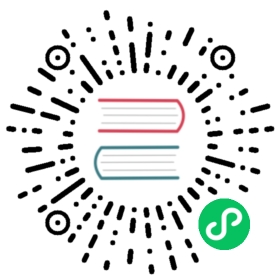2.2. Keil 仿真工程
在本篇中,你将可以在手边没有硬件的情况下对 pikascript 进行上手测试。 测试使用 keil5 的仿真工程,仿真目标板为 stm32f103 ,下载仿真工程即可直接开始测试。
2.2.1. 创建工程
进入 pikascript 官网 http://pikascript.com 选择 simulation-keil,然后点击“开始生成”  解压下载的 zip 压缩包,打开工程
解压下载的 zip 压缩包,打开工程 
2.2.2. 运行仿真工程
选择使用仿真器进行调试 
编译工程然后进入调试  打开串口显示面板
打开串口显示面板  运行然后查看输出结果
运行然后查看输出结果 
2.2.3. 交互式运行
可以直接在 UART 窗口输入 Python 脚本交互运行,注意缩进应使用 4个空格

2.2.4. 改改脚本看看
用任意编辑器打开 main.py ,推荐 vscode , 没有 vscode 用记事本打开也可以  以下就是 main.py
以下就是 main.py
# main.pyimport Deviceimport PikaStdLibled = Device.LED()uart = Device.Uart()mem = PikaStdLib.MemChecker()print('hello wrold')uart.setName('com1')uart.send('My name is:')uart.printName()print('mem used max:')mem.max()print('mem used now:')mem.now()
这个脚本使用标准的 python3 语法,那么如何让这个脚本在单片机里运行呢?
事实上,pikascript 虽然使用 python 语法,但原理上更像是 java,是半编译半解释型的,pikascript 的类和方法是需要编译的,而方法调用和对象新建/销毁则是在运行时解释的。
编译 pikascript 分为两步,第一步是使用 pikascript 预编译器将 .py 文件编译为 pikascript-api 中的 .c 和 .h 文件。
第二步是使用 c 编译器编译所有的 c 文件,然后下载到单片机里即可。
双击 rust-msc-v0.5.0.exe 运行 pika 预编译器,值得一提的是,这个预编译器是使用 rust 语言编写的。  为了验证编译的效果,我们可以先把 pikascript-api 文件夹里的文件全部删除,然后再运行编译器,看看能不能自动生成 pikascript-api 里面的 .c,.h文件。
为了验证编译的效果,我们可以先把 pikascript-api 文件夹里的文件全部删除,然后再运行编译器,看看能不能自动生成 pikascript-api 里面的 .c,.h文件。
注意不要把 pikascript-api 文件夹给删掉了,只删除里面的文件即可。
下面就是 pikascript-api 生成的 .c,.h 文件  接下来我们来修改一下 main.py 看看效果
接下来我们来修改一下 main.py 看看效果
import Deviceimport PikaStdLibled = Device.LED()uart = Device.Uart()mem = PikaStdLib.MemChecker()print('hello wrold')uart.setName('com1')uart.send('My name is:')uart.printName()print('mem used max:')mem.max()print('mem used now:')mem.now()# new code startprint('add new code start')uart.setName('com2')uart.printName()print('add new code end')# new code end
我们在 main.py 下面新加了4行脚本,我们来编译运行看看效果。 编译 pikascript-api  编译 keil 工程然后进入调试
编译 keil 工程然后进入调试  运行然后观察输出
运行然后观察输出  我们发现多了3行输出,说明编译运行顺利。 好了,到这里 pikaScript 的三分钟快速上手就结束了。
我们发现多了3行输出,说明编译运行顺利。 好了,到这里 pikaScript 的三分钟快速上手就结束了。